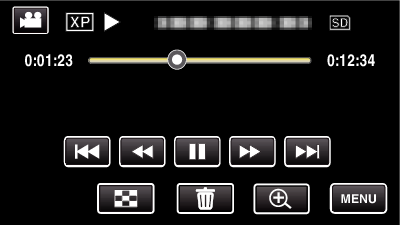Vous pouvez capturer des photos de scènes que vous aimez dans des vidéos enregistrées.
-

- Éditer
-
Saisir un cliché à partir d’une scène de la vidéo
Saisir un cliché à partir d’une scène de la vidéo
Remarque
Les photos sont capturées avec une dimension de 1920 x 1080.
Sélectionnez “TYPE CAPTURE D'IMAGE”.
Faites une sélection à “TYPE CAPTURE D'IMAGE” dans le menu “REGLAGE LECTURE”.
Élément |
Détails |
|---|---|
|
1 PRISE |
Prend 1 image. |
|
9 PRISES CONTINUES |
Prend 9 images en rafale. |
|
9 MULTI |
Prend 9 images en rafale. Ces images sont affichées dans un écran, et sont traitées comme une seule photo. |
Si “9 PRISES CONTINUES” ou “9 MULTI” est sélectionné vers la fin de la vidéo lue, le nombre de photos prises peut être inférieur à neuf.
Sélectionnez “INTERVALLE DE CAPT.”.
Faites une sélection à “INTERVALLE DE CAPT.” dans le menu “REGLAGE LECTURE”.
Élément |
Détails |
|---|---|
|
2 IMAGES |
Capture dans un intervalle de 2 trames. |
|
4 IMAGES |
Capture dans un intervalle de 4 trames. |
|
8 IMAGES |
Capture dans un intervalle de 8 trames. |
|
15 IMAGES |
Capture dans un intervalle de 15 trames. |
|
30 IMAGES |
Capture dans un intervalle de 30 trames. |

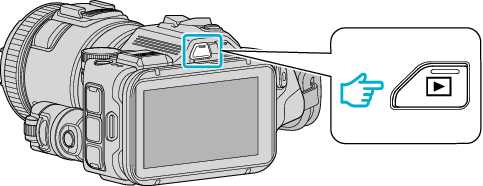
 NotN~_UJDCILyavljfjb.png)